Microsoft는 항상 게이머의 집인 Windows를 만들고 싶었지만 불행히도 Windows 10이 도입되기 전까지는 실패했습니다. Windows 10과 Xbox를 함께 사용하면 게임 애호가를 위한 훌륭한 플랫폼이 됩니다. Xbox 앱을 사용하든 Xbox 게임을 PC로 스트리밍하든 관계없이 Windows 10은 게임 경험을 최적화 합니다. 그 어느 때보다 좋습니다. 방법에 대해 논의해 봅시다!
Windows 10을 게이머 전용으로 만드는 새로 추가된 기능 중 일부를 나열했습니다.
또한 읽기:최고의 무료 PC 속도 향상 도구
네이티브 컨트롤러 지원

하드코어 게이머라면 최고의 게임패드인 Xbox 컨트롤러가 있어야 합니다. 특히 레이싱 게임을 좋아한다면 이러한 게임은 컨트롤러로만 즐길 수 있기 때문입니다. Windows에서는 Xbox 컨트롤러가 기본적으로 지원됩니다. 즉, Windows에 관련 드라이버가 이미 설치되어 있으므로 이제 플러그를 꽂고 게임을 시작할 수 있습니다. 또한 컨트롤러와 컴퓨터를 연결하는 무선 어댑터가 곧 시장에 출시될 것이라는 소식도 있습니다. 이 어댑터는 게임 경험을 더욱 향상시키기 위해 Windows와만 호환됩니다.
다이렉트X12
DirectX 앱은 주로 게임에 사용되는 Windows의 비디오 및 멀티미디어 앱에 사용되는 프로그래밍 인터페이스입니다. 게임 경험을 향상시키고 개선하기 위해 노력하고 있습니다. DirectX12는 Windows 10에서만 사용할 수 있습니다. 이전 제품과 달리 DirectX12는 전력 소비를 낮추고 프레임 속도를 높입니다. 가장 좋은 점은 대부분의 기능을 사용하기 위해 그래픽 카드를 구입할 필요가 없다는 것입니다. 그러나 지금까지 이러한 기술을 사용하도록 설계된 게임이 없기 때문에 DirectX 12를 최대한 활용할 수 있습니다.
Xbox 앱
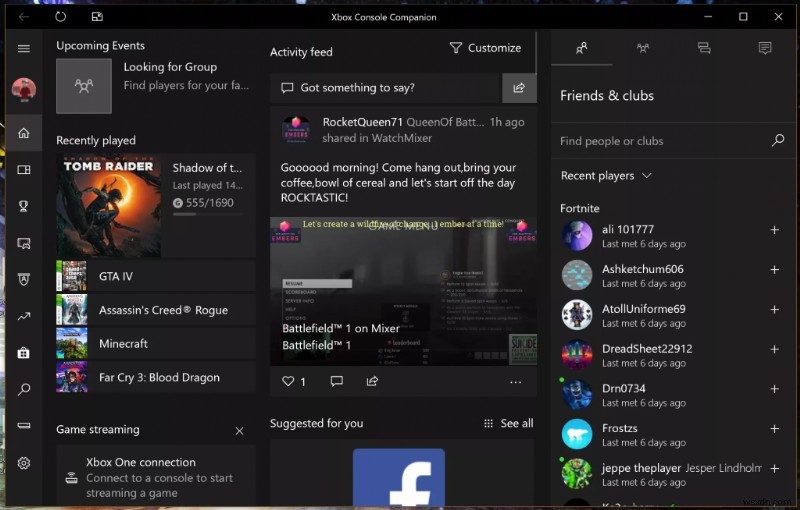
Xbox Companion 앱은 Windows 10에서 콘솔의 느낌을 줍니다. 작업 표시줄의 검색 상자에 Xbox를 입력하고 Enter 키를 눌러 Xbox를 열 수 있습니다. 실행되면 로그인합니다. Windows 10에 로그인하는 데 사용하는 Microsoft 계정으로 로그인해야 합니다. 앱의 왼쪽에 탭이 표시되며 다른 페이지 사이를 전환할 수 있습니다. 게임, 업적, 캡처, 트렌드 및 예정된 이벤트를 확인할 수 있습니다. 내가 찍은 게임 스크린샷과 게임 클립도 볼 수 있습니다. 또한 Facebook을 통해 연결하고 채팅을 통해 또는 교차 기기 플레이어로 직접 실행하여 게이머 친구들과 교류할 수 있습니다.
스크린샷 및 기록
Windows 10에는 Xbox Game Bar라는 멋진 앱이 있습니다. 녹화 및 스냅샷 촬영이 가능합니다. 당신의 게임. 기록하거나 스크린샷을 찍기 전에 설정을 맞춤설정할 수도 있습니다.
<강> 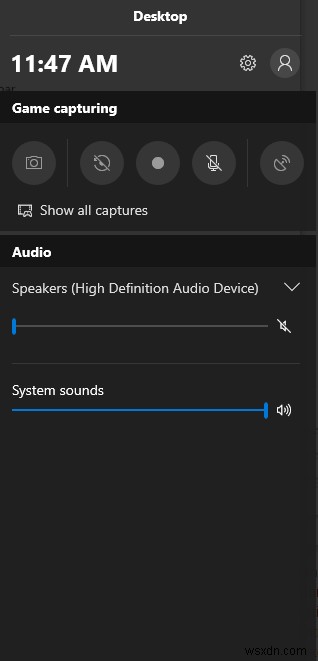
이를 위해 Windows와 I 키를 눌러 설정-> 게임으로 이동합니다. 이제 게임에서 게임 바를 클릭하고 기능을 활성화 또는 비활성화하고 키보드 단축키를 변경합니다. 이제 캡처를 클릭하고 파일 위치를 변경하고 녹화 및 스크린샷 촬영에 대한 기본 설정을 지정합니다.
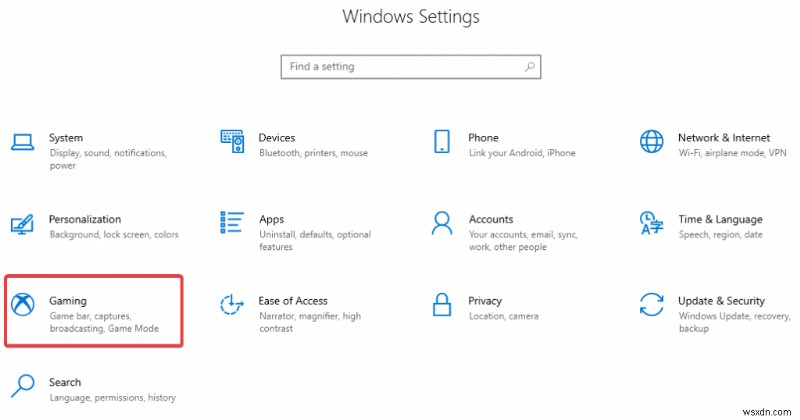
게임을 자동으로 녹화하도록 설정할 수도 있습니다. "게임하는 동안 백그라운드에서 녹화 ” 기능을 사용하면 게임을 시작하면 Windows에서 게임 녹화를 시작합니다.
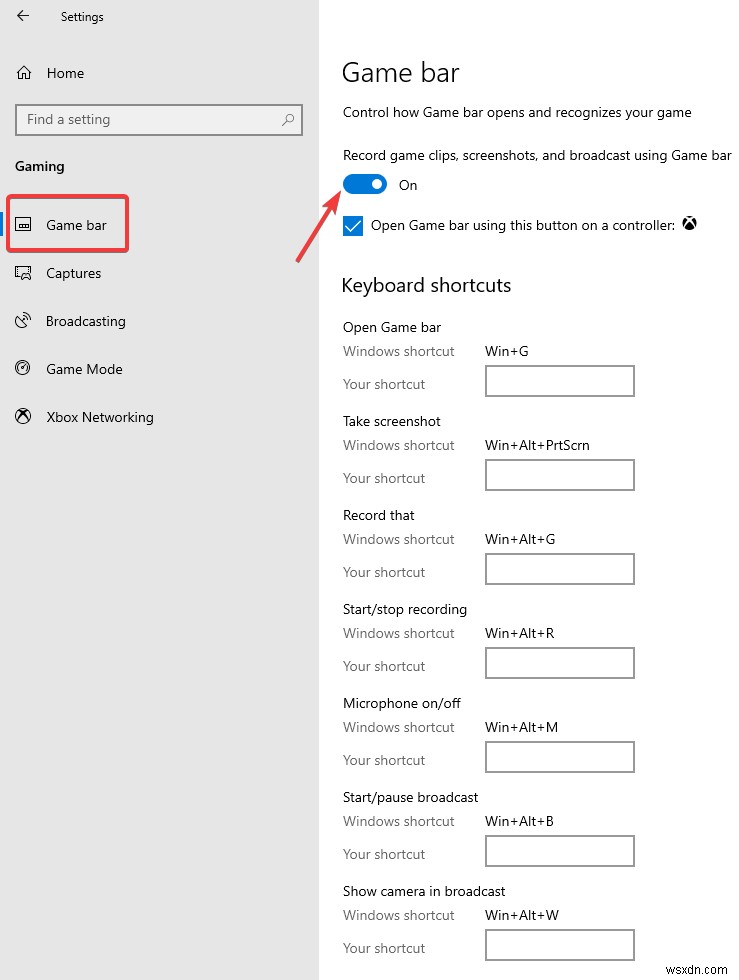
기본적으로 게임 플레이의 마지막 30초를 저장하며 원하는 대로 기간을 늘리거나 줄일 수 있습니다. 게임 플레이를 쉽게 녹화할 수 있는 모든 키보드 단축키를 확인할 수 있습니다.
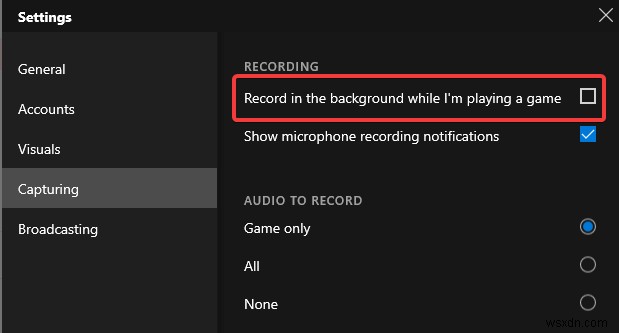
그러나 "게임을 하는 동안 백그라운드에서 녹화"는 많은 시스템 리소스를 사용할 수 있으므로 PC 속도를 저하시킵니다. 따라서 강력한 구성이 있는 경우에만 이 옵션을 활성화하십시오.
크로스 플랫폼 플레이 및 구매
크로스 플랫폼 플레이는 새로운 개념이 아닙니다. 2007년부터 존재합니다. Windows 10은 이제 Xbox One과 동일한 아키텍처를 가지므로 개발자가 크로스 플랫폼 플레이를 지원하는 게임을 쉽게 개발할 수 있습니다. 그러나 Microsoft는 기술을 제공하고 개발자가 사용 방법을 선택할 수 있는 자유를 제공했습니다. 개발자가 이 기술을 활용할 수 있도록 허용함으로써 Microsoft는 사용자가 콘솔이나 PC에서 게임을 하는 장치에 관계없이 친구와 온라인으로 게임을 즐길 수 있도록 했습니다.
게임 스트리밍
어떤 이유로 Xbox 콘솔에서 게임을 계속 플레이할 수 없는 경우 Windows 10 PC에서 게임을 스트리밍할 수 있습니다. 게임은 콘솔에서 계속 플레이되므로 PC가 강력한 PC인지 여부는 중요하지 않습니다. 이 경우 Windows 10 컴퓨터는 두 번째 화면일 뿐이며 Xbox의 디스플레이 화면 역할만 합니다. 플레이하려면 Xbox One 컨트롤러를 사용해야 합니다.
추가 팁:
게임을 하는 동안 PC 성능을 향상시키려면 게임 부스터와 함께 제공되는 최적화 도구가 있어야 합니다. 이러한 게임 성능 부스터 앱 중 하나인 Advanced System Optimizer를 사용하면 게임과 다른 앱 사이를 쉽게 전환할 수 있습니다. 또한 게임을 하는 동안 알림이 방해받지 않는 게임 모드로 이동합니다. 따라서
컴퓨터를 최대한 활용하려면 앱을 다운로드하여 시스템을 유지하면서 게임 경험을 최적화하세요.
참고: 최대 성능을 위해 콘솔과 Windows에서 유선 네트워크 연결을 사용하는 것이 좋습니다. 또한 동일한 네트워크에서 PC와 Xbox One을 연결해야 합니다.
따라서 Windows 10에서 게임 경험을 최적화할 수 있는 기능은 게임 애호가를 위한 훌륭한 플랫폼입니다. Xbox One과 Windows 10을 통해 게이머는 두 장치를 모두 사용하여 좋아하는 게임을 즐길 수 있습니다. Microsoft는 여러 가지 방법으로 Windows 10을 발전시켰고 게이머와 다른 사용자를 용이하게 하기 위해 많은 기능을 추가했습니다. 어떻게 생각해? 댓글 섹션에서 의견을 공유해 주세요.
